win7电脑动态壁纸设置步骤 win7如何设置动态壁纸
更新时间:2023-09-06 11:18:56作者:skai
我们小伙伴在使用win7操作系统的时候,有很多小伙伴为了能够让自己的电脑看起来十分的个性化,就想着设置动态壁纸,但是对于我们一些新手来说看起来十分的诱惑,但是自己又不知道怎么设置,那么win7如何设置动态壁纸呢?接下来小编就给大家带来了win7电脑动态壁纸设置步骤,一起来看看吧,希望对你有帮助。
具体方法:
1、选择开始菜单“控制面板”项,点击“外观和个性化”图标。
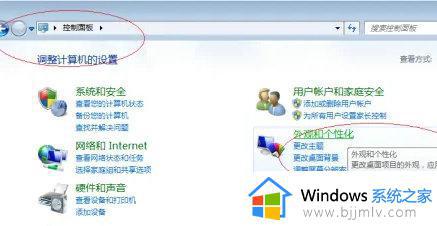
2、唤出“外观和个性化”选项界面,点击右侧“个性化”图标。
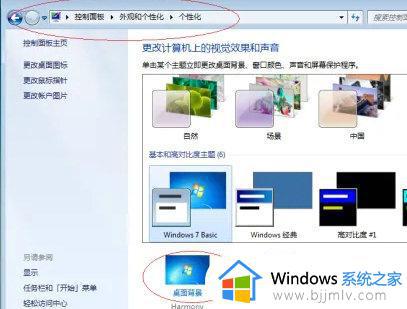
3、点击下侧“桌面背景”链接,选择“选择桌面背景|风景”图片创建幻灯片。
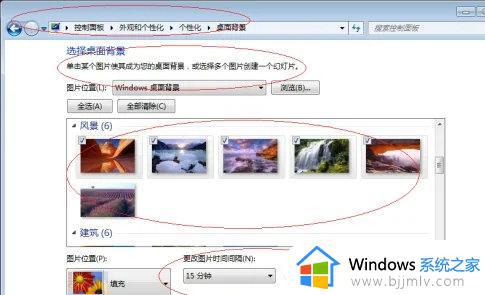
4、设置更改图片时间间隔为15分钟,完成设置系统动态桌面的操作。
以上全部内容就是小编带给大家的win7电脑动态壁纸设置步骤详细内容分享啦,小伙伴们如果你们有需要的话可以参照小编的内容进行操作,希望本文可以帮助到你。
win7电脑动态壁纸设置步骤 win7如何设置动态壁纸相关教程
- win7动态壁纸怎么设置 win7设置动态壁纸的步骤
- Win7 Steam动态壁纸设置步骤 Win7 Steam动态壁纸设置指南
- win7电脑动态壁纸怎么设置 win7如何设置动态壁纸
- win7怎么设置动态桌面壁纸 win7如何设置动态桌面壁纸
- win7怎么用动态壁纸 win7如何设置动态壁纸
- windows7怎么设置动态壁纸 windows7电脑如何设置动态壁纸
- win7动态壁纸怎么弄 win7桌面动态壁纸设置方法
- windows7动态壁纸怎么设置 windows7如何设置动态壁纸
- win7电脑怎么设置壁纸桌面 win7电脑如何设置桌面壁纸
- win7动态壁纸无法使用怎么办 win7系统动态壁纸没反应如何解决
- win7系统如何设置开机问候语 win7电脑怎么设置开机问候语
- windows 7怎么升级为windows 11 win7如何升级到windows11系统
- 惠普电脑win10改win7 bios设置方法 hp电脑win10改win7怎么设置bios
- 惠普打印机win7驱动安装教程 win7惠普打印机驱动怎么安装
- 华为手机投屏到电脑win7的方法 华为手机怎么投屏到win7系统电脑上
- win7如何设置每天定时关机 win7设置每天定时关机命令方法
win7系统教程推荐
- 1 windows 7怎么升级为windows 11 win7如何升级到windows11系统
- 2 华为手机投屏到电脑win7的方法 华为手机怎么投屏到win7系统电脑上
- 3 win7如何更改文件类型 win7怎样更改文件类型
- 4 红色警戒win7黑屏怎么解决 win7红警进去黑屏的解决办法
- 5 win7如何查看剪贴板全部记录 win7怎么看剪贴板历史记录
- 6 win7开机蓝屏0x0000005a怎么办 win7蓝屏0x000000a5的解决方法
- 7 win7 msvcr110.dll丢失的解决方法 win7 msvcr110.dll丢失怎样修复
- 8 0x000003e3解决共享打印机win7的步骤 win7打印机共享错误0x000003e如何解决
- 9 win7没网如何安装网卡驱动 win7没有网络怎么安装网卡驱动
- 10 电脑怎么设置自动保存文件win7 win7电脑设置自动保存文档的方法
win7系统推荐
- 1 雨林木风ghost win7 64位优化稳定版下载v2024.07
- 2 惠普笔记本ghost win7 64位最新纯净版下载v2024.07
- 3 深度技术ghost win7 32位稳定精简版下载v2024.07
- 4 深度技术ghost win7 64位装机纯净版下载v2024.07
- 5 电脑公司ghost win7 64位中文专业版下载v2024.07
- 6 大地系统ghost win7 32位全新快速安装版下载v2024.07
- 7 电脑公司ghost win7 64位全新旗舰版下载v2024.07
- 8 雨林木风ghost win7 64位官网专业版下载v2024.06
- 9 深度技术ghost win7 32位万能纯净版下载v2024.06
- 10 联想笔记本ghost win7 32位永久免激活版下载v2024.06